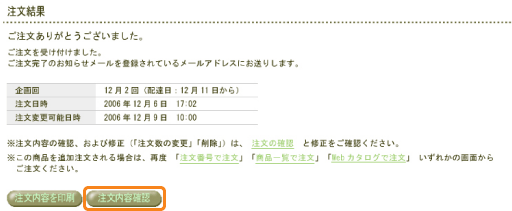このサイトについて ご利用ガイド
注文番号で注文
注文番号を入力して、商品を申込む方法です。注文番号は、商品案内紙面をご覧ください。
1.eフレンズにログインする
eフレンズのトップページで、「会員コード」 「パスワード」を入力の上、「ログイン」ボタンをクリックしてください。
- ※
- 「会員コードを保存する」にチェックを入れると、次回ログインからブラウザに記憶されます。しかし、Cookieの削除などで消えてしまう場合がございます。
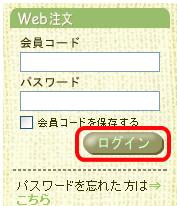
2.注文番号で注文をクリック
画面左側のメニューボタンの「注文番号で注文」をクリックします。
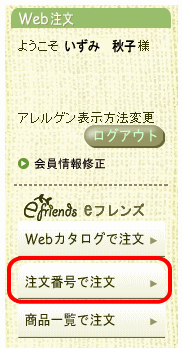
3.企画回を確認する/その他の企画回を選択する
現在画面に表示されている企画回は、薄い緑色の四角部分に表示された企画回(例:赤点線内)となります。
その他の企画回の注文が可能な場合は、「上記以外にご注文いただける企画回は・・・」の下に記載された企画回名が表示されます。
その他の企画回を注文をする場合のみ企画名をクリックしてください。クリックした企画回が上段の薄い緑色の四角部分に表示され、注文可能となります。

4.注文番号・注文数を選択し、お買い物かごに入れる
- (1)
- 注文番号と数量を入力します。
数量は、「1」の場合は入力しなくても自動的に「1」と認識します。 - (2)
- 「お買い物かごに入れる」ボタンをクリックください。
(ボタンは上下に設置してあります。どちらをクリックしても結構です。)
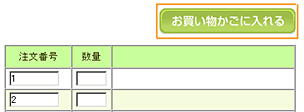
5.注文する
- (1)
-
お買い物かごの内容を確認します。
- ※
- 「お申し込み数」と「単純合計金額」はお買い物かごの下に表示されます。
- ※
- 数量が11個を超えている場合確認のため「数量が11以上です」と赤字で表示されます。
数量に間違いがなければそのままご注文ください。 - ※
- 「単純合計金額」は、まとめ買い割引等の割引を適応して表示されませんが、商品案内記載の価格でお届けします。
- (2)
-
「注文する」ボタンをクリックすると注文が決定されます。
- ※
- 「注文する」ボタンは、お買い物かごの上下に設置されていますが、どちらをクリックしても結構です。
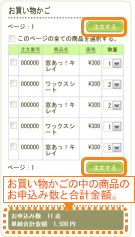
6.注文完了〜注文内容の確認
注文が完了すると、「ご注文ありがとうございました。」とメッセージ表示される注文結果画面になります。
「注文内容確認」ボタンをクリックすると、注文内容を確認いただけます。